画質がさらに綺麗になったらしい。
読み込みが速いみたい。
動きが滑らかになったとか。
発売前から注目を浴びているPS5ですが、実際はどのような感じなのでしょうか?
先日購入したPS5を使用して、その実態をお伝えしていきたいと思います。
PS5の大きさやデザイン、セット内容などについてはこちらの記事で紹介しているので、開封レビューの方も読んでみてください↓
https://itomarublog.com/open-ps5/
2020年11月12日。 ついに、PSシリーズ最新作”PlayStation5”が我が家にやってきました! ディスク版とデジタル版の2種類がありますが、私はディスク版を選びました。 2つの違いについて ...
【PS5 開封】横置きも可!ディスク版を徹底レビュー
PS5をはじめよう!
早速、テレビに繋いで電源をオン!
すると、画面にはなんだか見覚えのある背景…

PS3と凄く似ています!
デザインから全て一新されているのかと思いましたが、過去のPSから引き継がれている部分もあるようで、なんとなくホッとします。
まずはWi-Fiやアカウントなどの初期設定が続き、その後、PS4のデータを引き継ぐ事ができます。
読み込み速度が高速になったとはいえ、それなりに時間はかかります。
映像は確かに綺麗ですが、PS4も高画質だったので大きな差があるようには感じませんでした。
でも、その美しさには圧倒されます…!
PS5公式サイト https://www.playstation.com/ja-jp/ps5/
初期設定
ゲームを楽しむ前に必要な最初の設定は、
<本体設定>
コントローラー接続
↓
言語設定
↓
インターネット接続(Wi-Fi選択)
↓
表示エリア調節(画面の大きさをテレビに合わせる)
↓
レストモード中の電源オプション(省エネとか)
↓
使用許諾契約(「同意する」)
↓
システムソフトウェアアップデート
↓
本体再起動(自動)
↓
コントローラーの更新
↓
コントローラー再起動(自動)
・
・
・
<アカウント>
サインイン(アカウント情報入力or PSアプリ)
↓
プライバシー設定
↓
データ収集の同意
↓
パーソナライズの同意
↓
2段階認証設定
・
・
・
<ゲーム/メディア>
メディアアプリダウンロード(任意)
↓
PS4からデータ移行
↓
本体再起動(自動)
↓
「PlayStation5へようこそ」
ザッとこのような流れで行なわれていきます。
通信環境や設定する内容にもよると思いますが、私の場合は1時間弱で初期設定が終わりました。
メディアアプリへのアクセスが簡単に
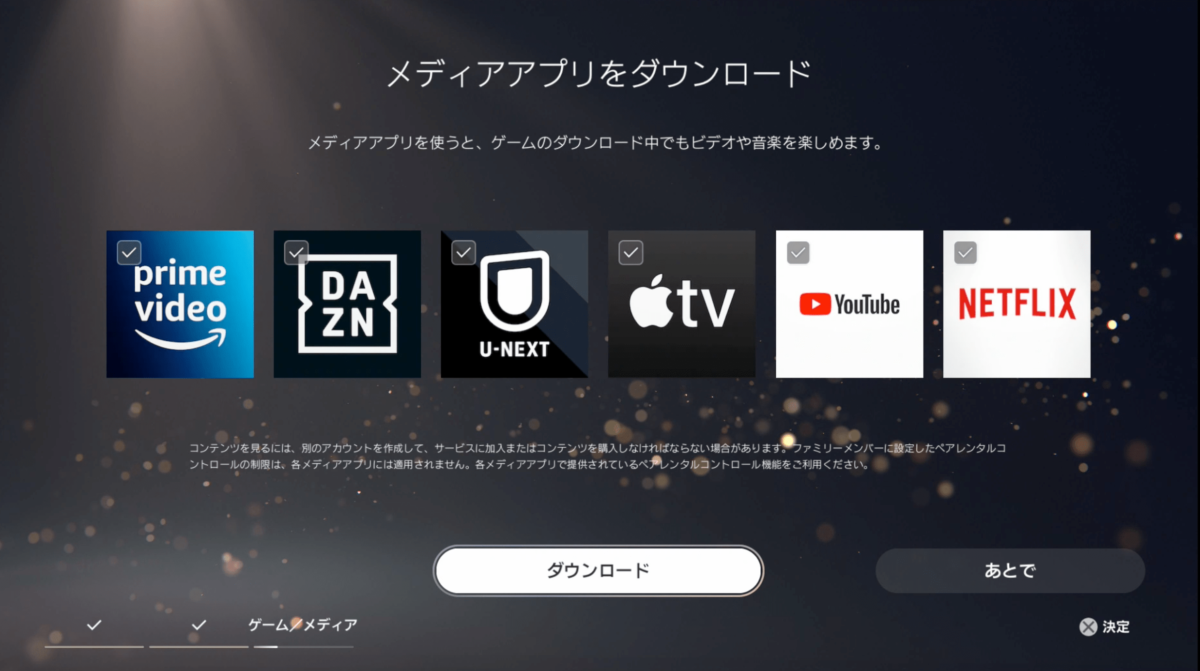
PS5では、
- プライムビデオ
- DAZN
- U-NEXT
- Apple TV
- YouTube
- NETFLIX
といった動画配信サービス等に対応しているので、ホーム画面からいつでも視聴する事が可能です!
スマホやPCではなく、テレビの大きな画面でPS5の美しい映像をゲーム以外でも楽しめるのは嬉しいですね◎
無料のサービスも登録や支払いが必要なサービスもあるので、ライフスタイルに合ったサービスの利用をこの際に検討してみても良いかもしれませんね。
例えばU-NEXTは、
見放題動画20万本、レンタル動画2万本の配信(2020年10月時点)がされていて、自宅で観たい作品を存分に楽しめます。
また、「31日間無料トライアル登録」の特典として
・月額プラン1,990円が31日間無料
・600円分のU-NEXTポイントをプレゼント(1ポイント1円)
があります。
U-NEXTポイントは、「ポイント作品」と「レンタル作品」を視聴するのに使えます。
※無料トライアル期間中もポイントの不足分は有料
気になるけれど、利用してみての使いやすさや作品の種類が分からなかったり、タイミングが無かったりしているなら、まずはこの機会に無料トライアルでお試ししてみてはいかがでしょうか。
無料なので気軽に試せて、1ヶ月かけて使用感も分かってくるのでオススメです。
------------------------------------------------------------------------
本ページの情報は2020年11月時点のものです。最新の配信状況はU-NEXTサイトにて
ご確認ください。
------------------------------------------------------------------------
U-NEXT公式サイト https://www.video.unext.jp/lp/ppd_contents02?cid=D32573&adid=A8N
操作方法の変化
映像ばかりに気を取られていましたが、今までと変わった点がありました。
○ボタン→×ボタン
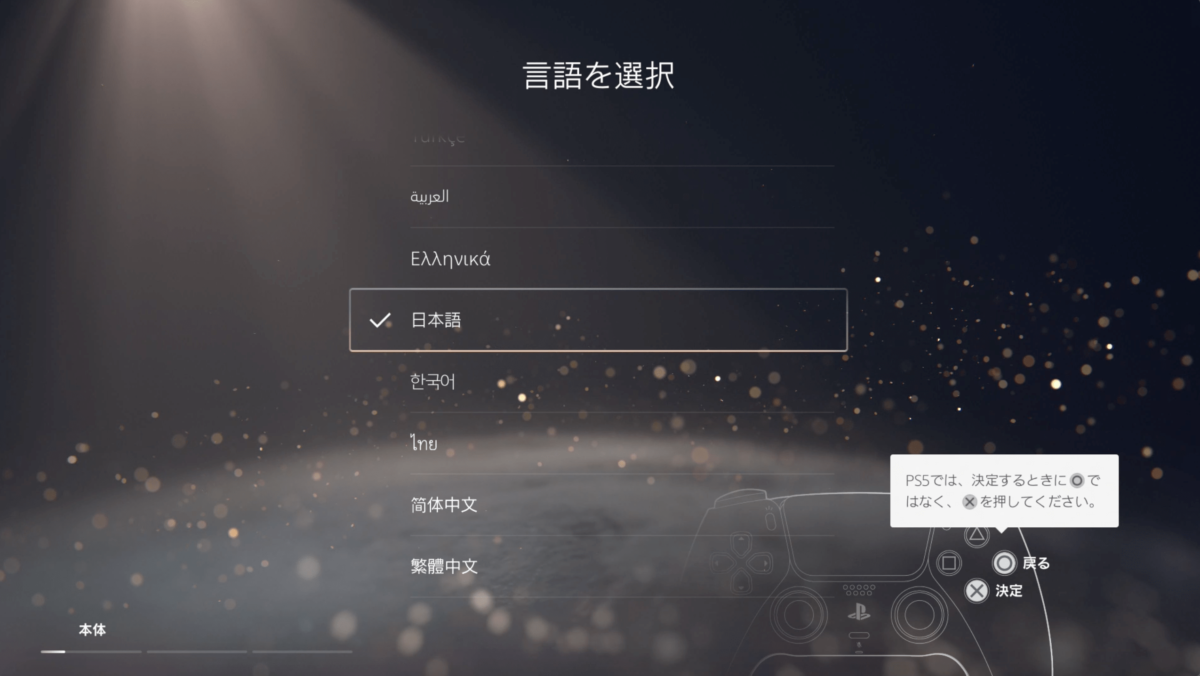
操作中の選択や決定時によく使用していた○ボタンですが、PS5では×ボタンがその役割を果たします。海外のPSとついに統一されたようです。
しかし、今までの○ボタンで決定にすっかり慣れてしまっていて、初期設定で次に進みたいのに間違って○を押して1つ前に戻っては×を押して進めてを繰り返し…
× = 決定
○ = 戻る
この操作に慣れるまで、私は少し時間がかかりそうです。
ホーム画面の配置
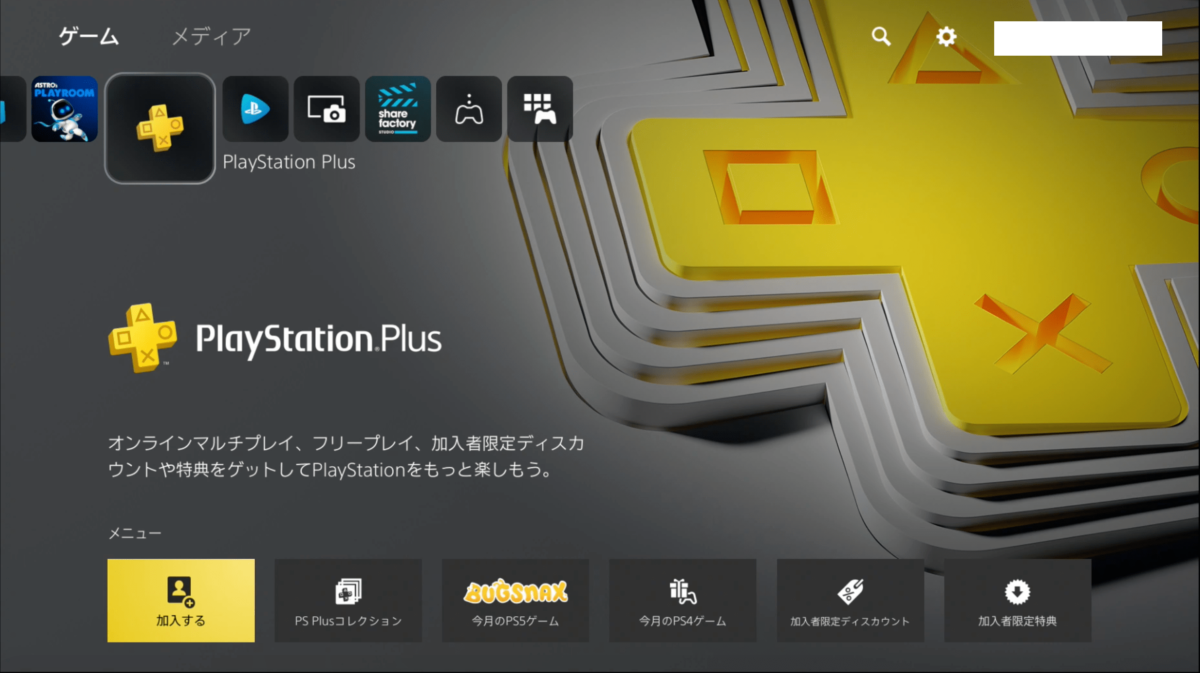
PS4では横並びにずらりとアプリケーションが配置されていましたが、PS5では上部にゲームとメディアのタブや設定、アカウント、時計、中央にPlayStationストアやゲームライブラリー等のアプリケーション、下部にPSボタンを押すと出現するメニューアイコンという配置になっています。
シンプルで分かりやすいですが、これまでと勝手が違うと戸惑う事も多々あるので、少しずつ慣れていこうと思います…!
2020年10月に予約や抽選が行われ、次々と新作ゲームが発表されているPS5(プレイステーション5)。 本体は、 ディスク版 デジタル版 この2種類があるそうです! 今回は、双方の違いや選び方について ...
PS5は2種類ある【ディスク版とデジタル版の違いと選び方】
まとめ
全体を通して、基本的な部分はPS4と大差ありませんでしたが、細かい部分に違いが見られるといった印象です。
大きさやデザインが大きく変わり、性能が良くなったのは事実です。
しかし、これまでのPS(特にPS4)と同じような使用感なので、何もかもが新しくなってハードルが高く感じるということはありません。
今後、ゲームをプレイしたりPS5の機能を使用する度に疑問に思うことや良さに気付くと思うので、プレイしながら感じた事をまた記事にしてお伝えしていきたいと思います。
